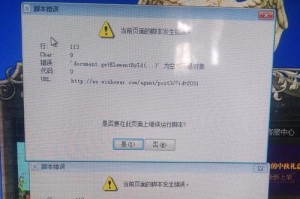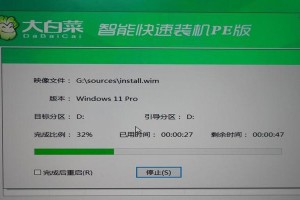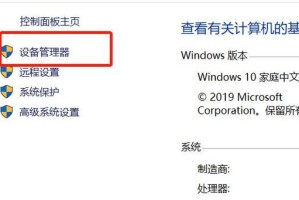随着技术的不断发展,我们经常需要重新安装电脑系统来解决一些问题。而使用U盘安装系统已成为一种常见的方式,本文将为大家介绍重新安装U盘系统的详细步骤,让您轻松完成系统重装。

1.准备工作:备份数据
在重新安装U盘系统之前,我们首先需要备份重要的数据。将需要保留的文件、照片、音乐等复制到外部硬盘或云存储设备中,确保数据的安全性。
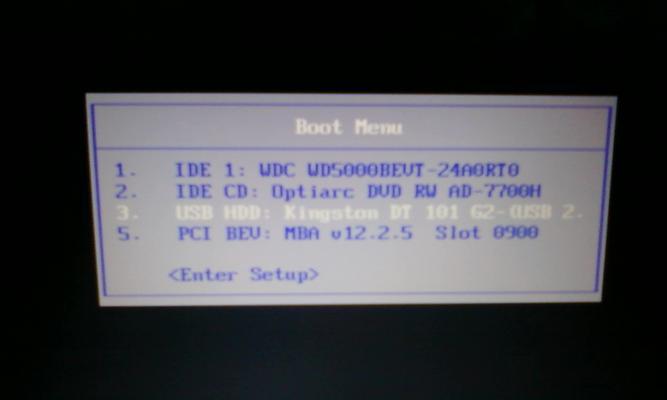
2.下载系统镜像文件
在重新安装U盘系统之前,需要先下载合适的操作系统镜像文件。根据您的电脑品牌和型号选择正确的系统版本,并确保下载的镜像文件与您的电脑兼容。
3.获取安装工具

重新安装U盘系统需要使用专门的安装工具。常见的工具包括Rufus、WinToUSB等,您可以根据自己的需求选择合适的工具进行下载和安装。
4.格式化U盘
在使用U盘安装系统之前,需要对U盘进行格式化。将U盘插入电脑,打开磁盘管理工具,选择U盘进行格式化操作,并选择合适的文件系统(如FAT32或NTFS)。
5.制作可启动U盘
使用安装工具将系统镜像文件写入U盘,制作成可启动U盘。打开安装工具,选择对应的系统镜像文件和U盘,然后点击开始制作,等待制作过程完成。
6.设置BIOS
重新启动电脑,进入BIOS设置界面。根据不同的电脑品牌和型号,进入不同的设置方式,在启动选项中将U盘设置为首选启动设备。
7.安装系统
重启电脑后,系统安装程序将自动启动。根据提示进行系统安装,选择合适的语言、时区和其他设置,并点击安装按钮开始安装过程。
8.确认系统分区
在重新安装U盘系统时,需要选择系统分区。根据您的需求和硬盘大小选择合适的分区方案,并确认无误后点击下一步继续安装。
9.安装过程等待
在安装过程中,系统会自动进行文件拷贝、系统配置等操作。这个过程需要一定的时间,请耐心等待直至安装完成。
10.配置系统设置
在安装完成后,系统将要求您进行一些基本的配置。您可以选择网络连接、账户设置、隐私选项等,根据个人喜好进行设置。
11.更新系统和驱动程序
重新安装U盘系统后,为了保证系统的稳定性和安全性,建议及时更新系统和驱动程序。打开系统设置,进入更新与安全选项,点击检查更新,并按照提示更新系统和驱动程序。
12.安装常用软件
重新安装U盘系统后,还需要安装一些常用的软件。根据自己的需求,选择合适的办公软件、浏览器、音视频播放器等进行安装,以便满足日常使用需求。
13.恢复备份数据
在重新安装U盘系统后,将之前备份的数据复制回电脑。打开备份设备,将文件、照片、音乐等复制到电脑相应的文件夹中,确保数据完整性。
14.个性化设置
重新安装U盘系统后,您可以根据个人喜好进行个性化设置。调整桌面壁纸、屏幕分辨率、鼠标和键盘设置等,让系统更符合您的使用习惯。
15.完成安装
经过以上步骤的操作,您已成功重新安装了U盘系统。现在您可以享受一个全新的电脑系统,尽情使用各种功能和应用程序。
通过以上的步骤,您可以轻松地重新安装U盘系统。事先备份数据、下载系统镜像文件、制作可启动U盘、设置BIOS和进行系统安装等,将帮助您完成系统重装并获得一个全新的电脑体验。记住,重要的是耐心和仔细,按照步骤操作,您一定能够成功安装系统。